
【これで解決!】iPhoneで通話できないときの対処法まとめ
Contents[OPEN]
ホコリなど汚れを取り除く
iPhoneのマイクを見てみると分かるように、穴が開いているためホコリが詰まりやすくなっています。
ホコリが詰まっていたり汚れたりしている場合は、マイク部分を綺麗に掃除してみましょう。
とはいえスマホの掃除は難しいと感じてしまうかもしれません。特にマイク部分を触るのは怖いと感じる人も多いのではないでしょうか。
おすすめなのは、歯ブラシを使った掃除方法です。
毛先が細く柔らかいので、マイク部分を傷つけなくて済みます。ただ、あまりにもゴシゴシとやりすぎると傷ついてしまう可能性があるので、歯ブラシで掃除をする時は優しく擦るようにしましょう。
ボイスメモなどで音を確認
掃除をしてみたら、あとはしっかり音が聞こえるかどうかを確かめましょう。
おすすめなのはボイスメモを使った確認方法です。
デフォルトで入っているボイスメモを起動させ、録音してみます。録音したものを再生してみて音声が聞こえれば、マイクは正常に機能していると言えるでしょう。
もしそれでも音が聞こえなければ、マイクそのものが不具合を起こしている可能性も考えられます。
【iPhone】通話できないときの対処法《電話設定の確認》
電話に関する設定がいくつかあり、その設定によって通話ができないことも考えられます。
いくつかのケースと対処法を見ていきましょう。
通話時の音量設定を確認しよう
通話中、相手の声が聞こえず通話がうまくいかない場合は、通話音量が小さくなっているかもしれません。
通話中の音量はiPhoneの横にあるボタンで操作します。
縦長のボタンが2つ縦に並んでおり、音量を上げたければ上のボタンを、下げたければ下のボタンを押して調整してください。
通話の音量設定は通話中にしか設定できません。
そのため、通話中に誤ってサイドボタンに触れてしまい、音量を下げてしまっている可能性も考えられます。
相手の声が聞こえづらい、聞こえないと感じた時には、受話音量が下がっていないか確認してみましょう。
着信拒否になっているか確認
電話をかけてくる相手を着信拒否リストに入れていれば、当然通話できません。
着信拒否している相手から電話がかかってきた場合、端末の電話アプリには履歴としては残らず、SMSで不在着信があった旨の連絡だけが届きます。
また相手側には、話し中の時のような「プー、プー、プー・・」という音が流れるので、一度や二度であれば特に着信拒否されているとは思われないでしょう。
同じ相手からいつも不在着信通知が来る場合は、一度着信拒否設定がされていないか確認した方が良いかもしれません。
リストの確認は「設定」の「電話」に進んで行います。
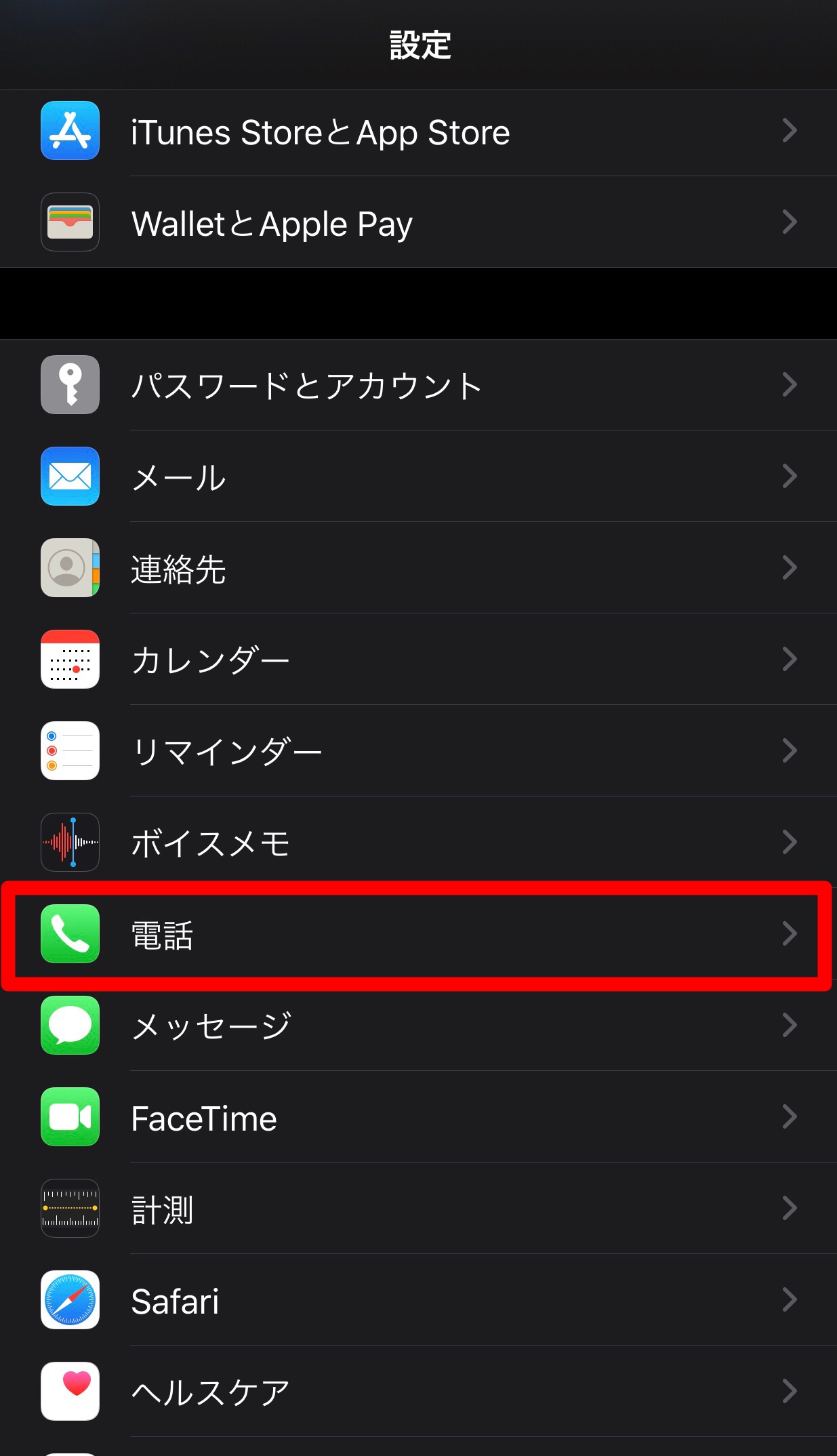
下にスクロールすると「着信拒否した連絡先」という項目があるので、そちらをタップします。
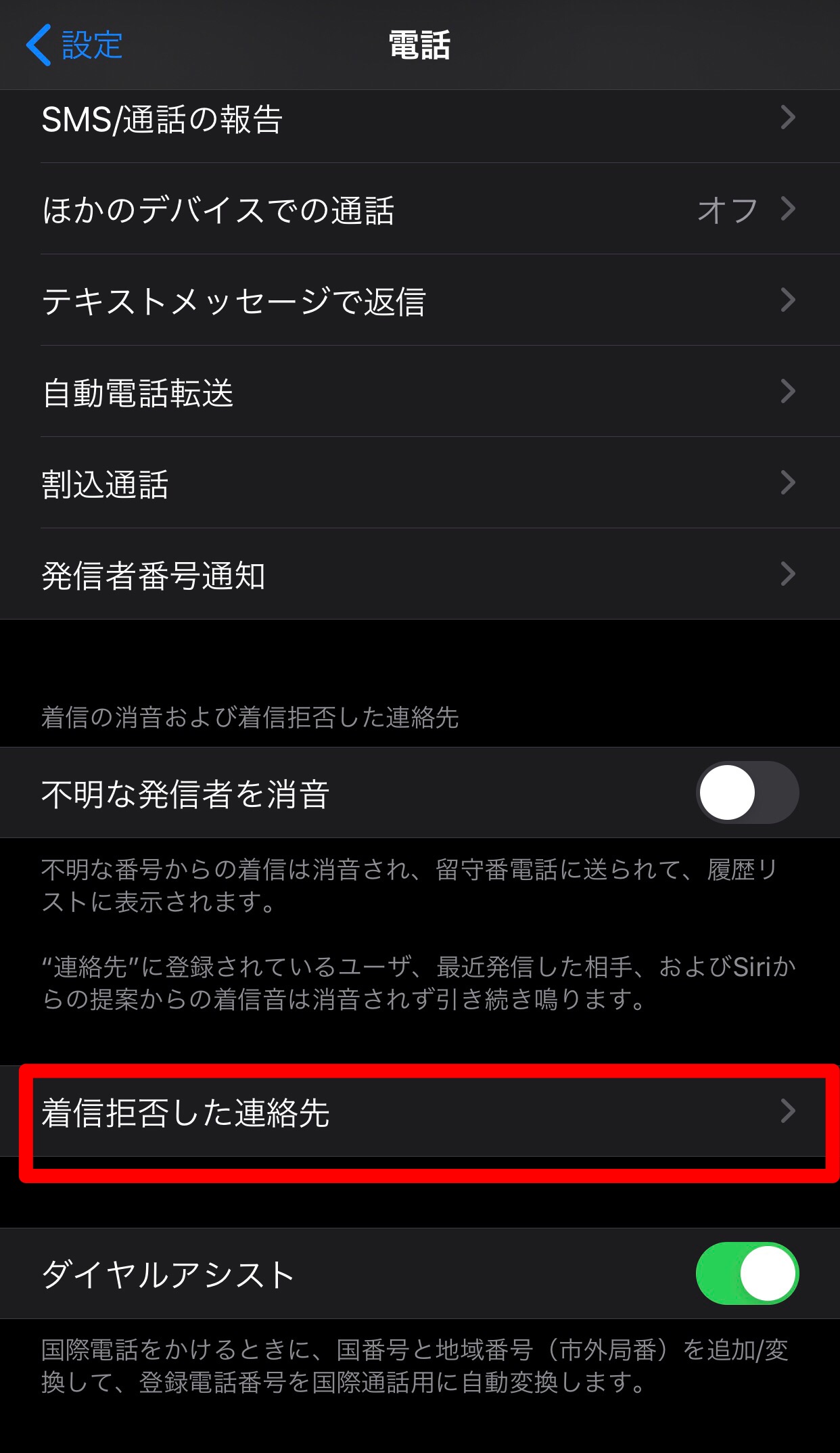
このリストの中に相手の連絡先が入っていれば着信拒否設定されていることになるので、通話したい場合は設定を解除しましょう。
該当の連絡先を左に向かってスワイプし、「着信拒否設定を解除」を押せば完了です。
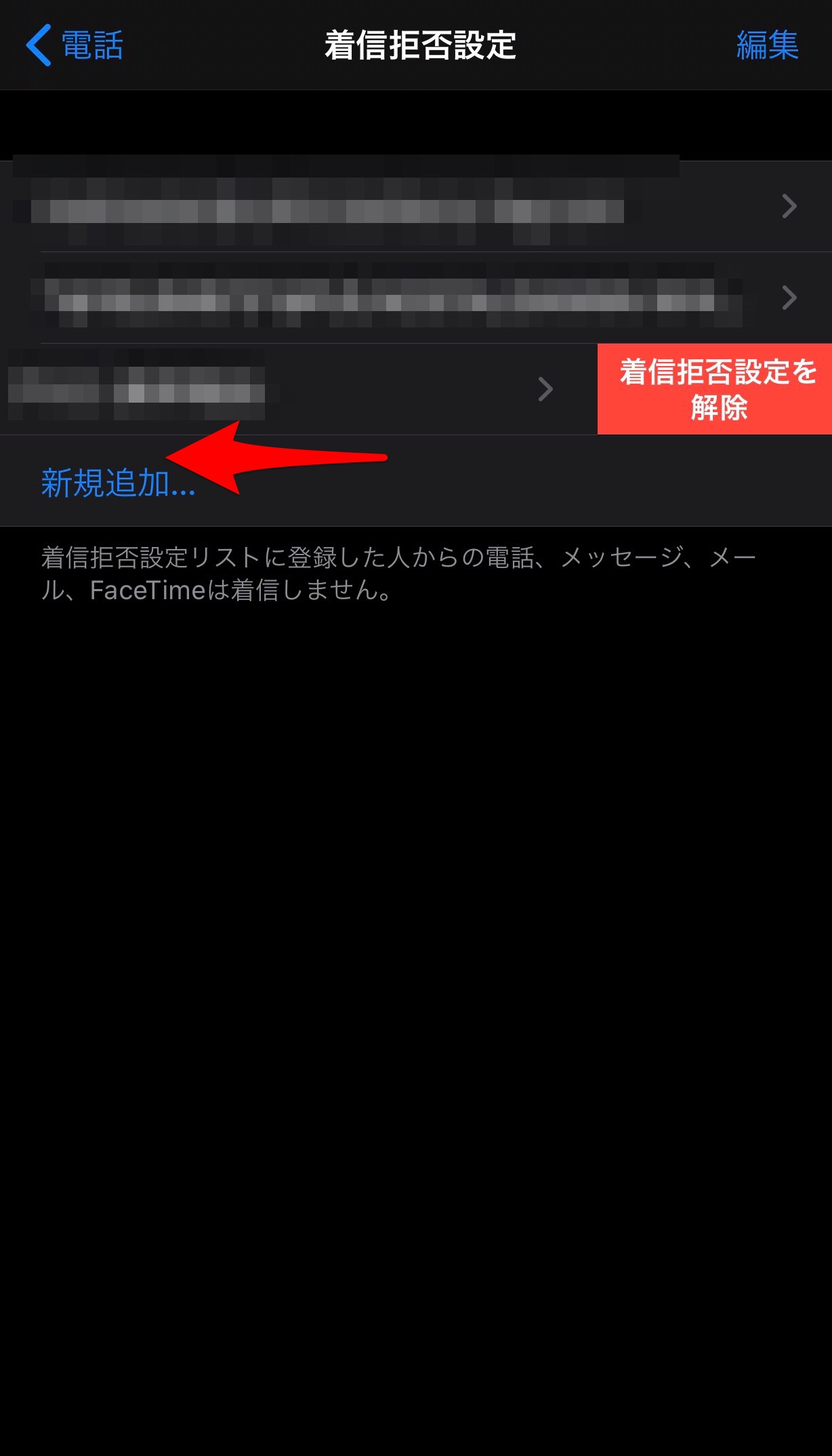
「不明な発信者の消音」をチェック
もし、自分が連絡先に登録していない友だちなどからかかってきた電話に出たければ、「不明な発信の消音」機能をオフにしておく必要があります。
同じく「設定」の「電話」に進みます。
その中にある「不明な発信者を消音」という項目をチェックし、ONになっている場合はOFFに切り替えましょう。
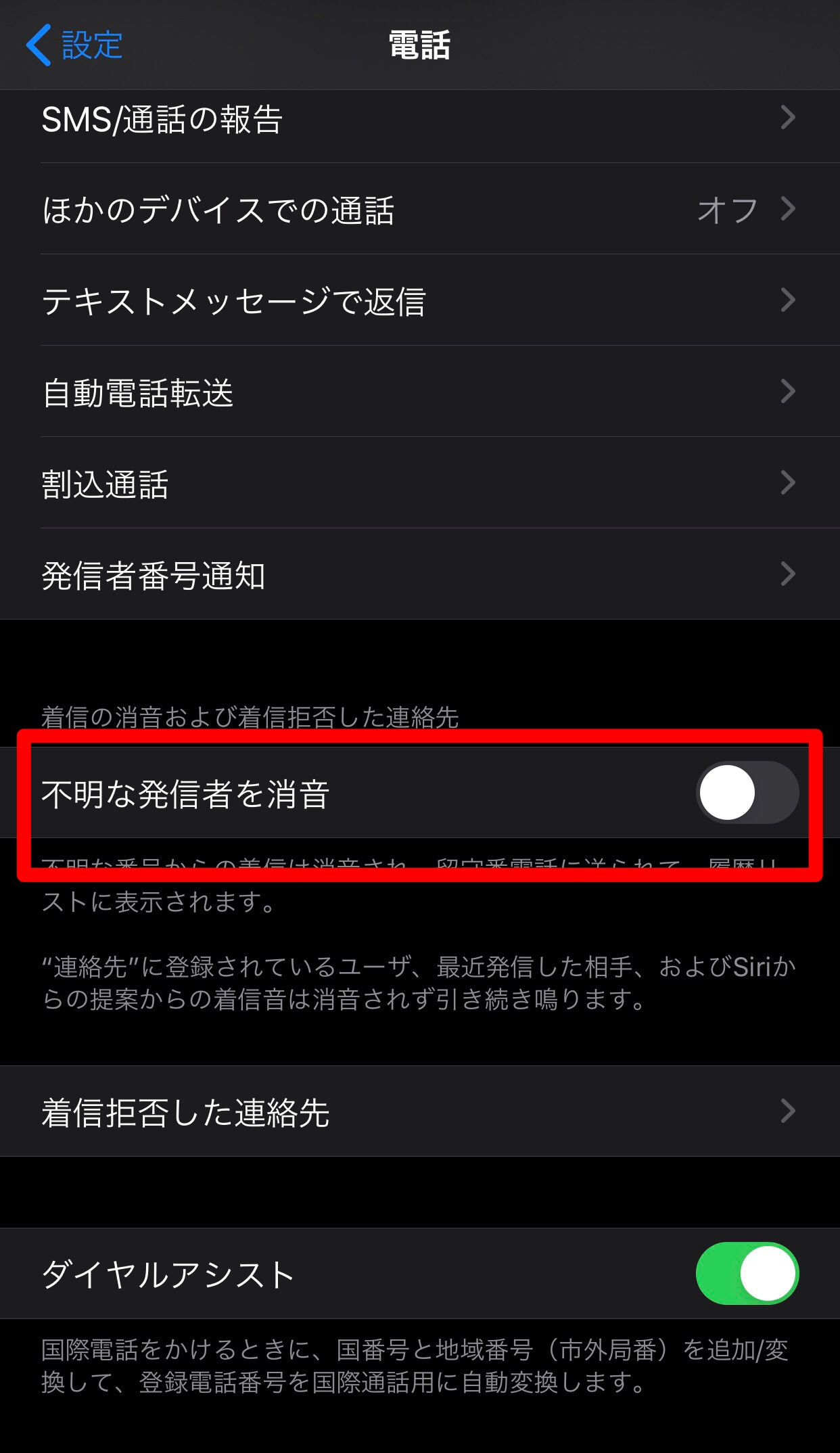
知らない番号の電話には出たくない!という場合、この機能をOFFにするのは抵抗があるかもしれません。
まだ連絡先に登録していない知り合いからの電話の場合は、事前にかけてくる電話番号を聞いておき、あらかじめ自分の連絡先に登録しておきましょう。
そうすれば、「不明な発信者を消音」をONにしたままでも大丈夫です。